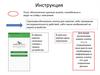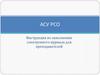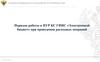Similar presentations:
Заполнение отчетов в ГИИС «Электронный бюджет»
1.
Заполнение отчетов в ГИИС«Электронный бюджет» в рамках
исполнения соглашений по реализации
мероприятия по оказанию услуг
психолого-педагогической,
методической и консультационной
помощи родителям (законным
представителям) детей
в рамках федерального проекта
«Современная школа» в 2023 году
1
2.
Три вида отчетовОтчет о расходах, источником финансового обеспечения которых
является Субсидия;
Отчет о достижении значений результатов предоставления Субсидии;
Отчет о реализации плана мероприятий по достижению результатов
предоставления Субсидии (контрольных точек).
Сроки предоставления отчетов
Не позднее 10 рабочего дня, следующего за отчетным кварталом
22 января 2024 года
3.
Отчет о расходах, источником финансового обеспечениякоторых является Субсидия
Где находится:
■ В разделе меню электронного бюджета –> Соглашения –> Реестр отчетов –>
■ Нажимаем кнопку «Добавить»
Появится окно, куда нужно будет внести данные:
1.
2.
3.
4.
5.
6.
7.
Номер соглашения
Дата заключения соглашения подтянется автоматически
Наименование отчета (Отчет о расходах, источником
финансового обеспечения которых является Субсидия)
Периодичность – Квартальная
На дату - 01.01.2024
На месяц – Январь
На год - 2024
4.
Заполнение отчетаОбщая информация:
● Отчет заполняется на сумму денежных средств из федерального бюджета (Без софинансирования);
● Заполняется только раздел 1 «Сведения о выплатах, источником финансового обеспечения которых
являются средства Субсидии»
● Начинаем заполнять отчет со строк «Поступило средств, всего»;
● Заполняется только столбец «Объем выплат / фактически»
● Графы 0200, 0210, 0500 и 0510 ЗАПОЛНЯЮТСЯ даже если расходы не осуществлялись
= сумма федеральных средств
Строки 0200 и 0210 = сумма денежных средств из федерального бюджета
Во всех последующих отчетах – в столбце «Объем выплат/фактически» в строке 0210 – поступление будет
равно сумме денежных средств из федерального бюджета
5.
Заполнение отчета для организаций, получающих средства в форме
аккредитива
Для организаций, получающих средства в форме аккредитива - строки поступления всегда равны сумме расходов,
так как организациям не перечисляется вся сумма средств, а только оплачиваются их платежные документы!
Код строки 0500 и 0510 не заполняются
6.
Заполнение строк раздела «Выплаты по расходам»При выборе строки заполнения необходимо ориентироваться на «Перечень затрат»
указанный в соглашении.
7.
Заполнение строк раздела «Остаток гранта»!
!!! Обязательно в отчете заполнить строки 0500 и 0510 (за исключением организаций,
получающий средства в форме аккредитива).
В отчете на 01.01.2024 г.
● При наличии остатков, которые требуются в направлении на цели гранта, также заносите в строку 0510;
● При наличии остатков, подлежащих возврату в федеральный бюджет – заполняете строку 0520;
● При отсутствии остатков – не заполняете никаких дополнительных строк.
● Для организаций, получающий средства в форме аккредитива – остаток всегда будет равен
«0,00», поэтому в данном разделе ничего не заполняем!
8.
Согласование и утверждение отчета1. Для того, чтобы начать согласование необходимо выделить строку с отчетом, для которого будет производится
согласование. Далее на панели инструментов станет доступна кнопка «Создать резолюцию» на которую
необходимо нажать.
2. После этого откроется окно «Решение» (Иначе, «Резолюция»)
В случае, если получатель согласен с оформлением документа,
то он выбирает «Согласовано» в окне «Решение».
В данном случае статус документа станет «Черновик» по графе
«Статус резолюции Получателя»
1
2
9.
Согласование и утверждение отчета3. В дальнейшем необходимо согласовать документ. Для этого нажимаем на кнопку
«Согласование» и откроется окно «Лист согласования». В котором есть возможность добавить
перечень всех согласующих и утверждающего
4. Для добавления согласующих/утверждающего
необходимо нажать на кнопку «Добавить»
3
4
4
10.
Согласование и утверждение отчетаВ случае, если согласующий согласен с оформлением документа, то он в листе согласования
нажимает на кнопку «Согласовано». После чего статус документа становится «Согласовано»
11.
Согласование и утверждение отчетаПосле согласования отчет необходимо утвердить. Для этого выделяем строку с отчетом
и нажимаем на кнопку «Согласование».
Если, утверждающий, согласен
с оформлением документа, то он
нажимает на кнопку «Утверждено».
Статус документа переходит
в «Утверждено», загорается желтый
индикатор по графе «Получатель»
12.
Согласование и утверждение отчетаПосле утверждения отчета откроется окно
«Подпись» для выбора сертификата для
подписания.
После выбора сертификата и нажатия на кнопку
«Подпись» откроется окно «Документ на
подпись», в котором полный текст данного
документа и который необходимо проверить.
После чего нажать на кнопку «Подписать»
Документ на подпись
13.
Согласование и утверждение отчетаВ случае, если к отчету нет замечаний, в столбце «ФОИВ» появится зеленый огонек
В случае, если к отчету есть замечания, в столбце «ФОИВ» появится красный огонек
Замечания к отчету можно просмотреть в истории резолюций
14.
Создание новой версии отчетаНЕ создавайте отчет – дублирующий отклоненный, а изменяйте тот, в котором ошибки!
Для этого необходимо выбрать необходимый отчёт, создать версию через функцию «Реестр –
Версия – Создать версию»
Создание версии доступно только после утверждения отчета ФОИВ, т.е., когда Вы видите это
15.
Отчет о достижении значений результатов предоставленияСубсидии
Где находится:
■ В разделе меню электронного бюджета –> Соглашения –> Реестр отчетов –>
■ Нажимаем кнопку «Добавить»
Появится окно, куда нужно будет внести данные:
1.
2.
3.
4.
5.
6.
7.
Номер соглашения
Дата заключения соглашения подтянется автоматически
Наименование отчета (Отчет о достижении значений
результатов предоставления Субсидии)
Периодичность – Квартальная
На дату - 01.01.2024
На месяц – Январь
На год - 2024
16.
Отчет о достижении значений результатов предоставленияСубсидии
1
2
В отчете о достижении значений результатов предоставления Субсидии нужно заполнить
вкладки:
1.
2.
Информация о достижении значений результатов предоставления Субсидии
и обязательствах, принятых в целях их достижения
Результаты предоставления Субсидии
17.
Отчет о достижении значений результатов предоставленияСубсидии
735 456,77
Для того, чтобы начать заполнение необходимо выделить строку
«Реализация мероприятий в целях оказания услуг психолого-педагогической, методической
и консультативной помощи родителям (законным представителям) детей, а также гражданам,
желающим принять на воспитание в свои семьи детей, оставшихся без попечения родителей»
18.
Отчет о достижении значений результатов предоставленияСубсидии
735 456,77
Для внесения информации необходимо нажать «Редактировать»
В графе «Объем обязательств, принятых в целях достижения результатов предоставления
гранта/денежных обязательств» указывается сумма израсходованных с начала года средств.
(Это значение должно совпадать со значением в графе 0300 отчёта о расходах)
19.
Отчет о достижении значений результатов предоставления СубсидииДля того, чтобы начать заполнение необходимо выделить строку
«Оказаны услуги психолого-педагогической, методической и консультативной помощи родителям
(законным представителям) детей, а также гражданам, желающим принять
на воспитание в свои семьи детей, оставшихся без попечения родителей»
Для внесения информации необходимо
нажать «Редактировать»
20.
Отчет о достижении значений результатов предоставления СубсидииВо вкладке «Результаты предоставления Субсидии» необходимо заполнить:
1. Фактически достигнутые значения - количество услуг психолого-педагогической,
методической и консультативной помощи, оказанных родителям (законным
представителям) детей, а также гражданам, желающим принять на воспитание
в свои семьи детей, оставшихся без попечения родителей, в миллионах единиц
(Пример: за отчетный период организация оказала 2 800 услуг : 1 000 000 = 0,0028)
2. Причины отклонения (Иная причина)
После сохранения отчет необходимо согласовать, утвердить и подписать
согласно слайдам 8-12
21.
Отчет о реализации плана мероприятий по достижению результатовпредоставления Субсидии (контрольных точек)
Где находится:
■ В разделе меню электронного бюджета –> Соглашения –> Реестр отчетов –>
■ Нажимаем кнопку «Добавить»
Появится окно, куда нужно будет внести данные:
1.
2.
3.
4.
5.
6.
7.
Номер соглашения
Дата заключения соглашения подтянется автоматически
Наименование отчета (Отчет о реализации плана мероприятий по достижению результатов
предоставления Субсидии (контрольных точек)
Периодичность – Годовая
На дату - 01.01.2024
На месяц – Январь
На год - 2024
22.
Отчет о реализации плана мероприятий по достижению результатовпредоставления Субсидии (контрольных точек)
Необходимо выбрать графу со сроком достижения результата предоставления Субсидии
31.12.2023
23.
Отчет о реализации плана мероприятий по достижению результатовпредоставления Субсидии (контрольных точек)
Для внесения информации необходимо перейти во вкладку « Редактировать »
24.
Отчет о реализации плана мероприятий по достижению результатовпредоставления Субсидии (контрольных точек)
Появится окно, куда нужно
будет внести данные:
1. Плановое значение
результата предоставления
Субсидии;
2. Из них с начала текущего
финансового года.
После сохранения отчет
необходимо согласовать,
утвердить и подписать
согласно слайдам 8-12

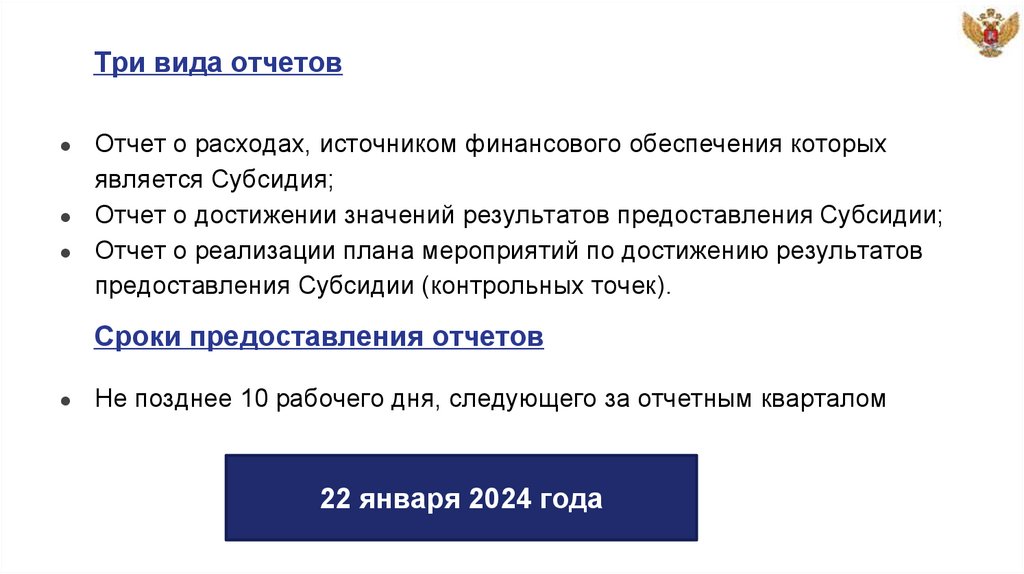
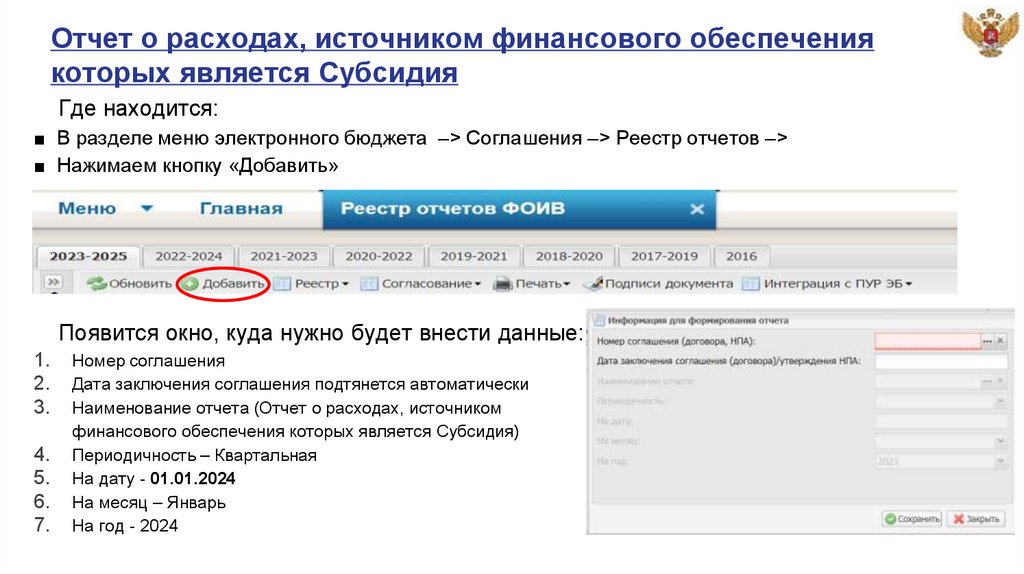
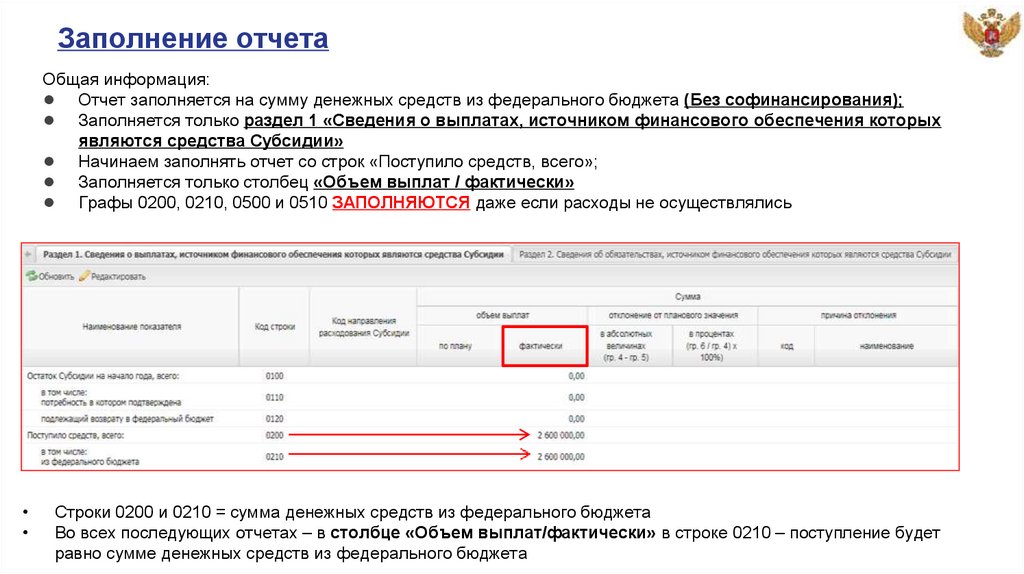
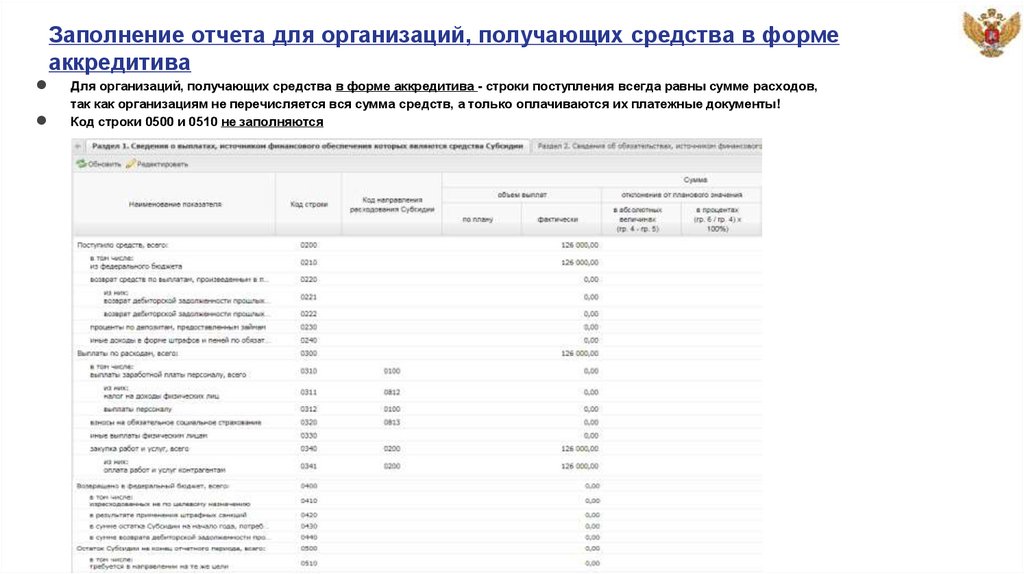
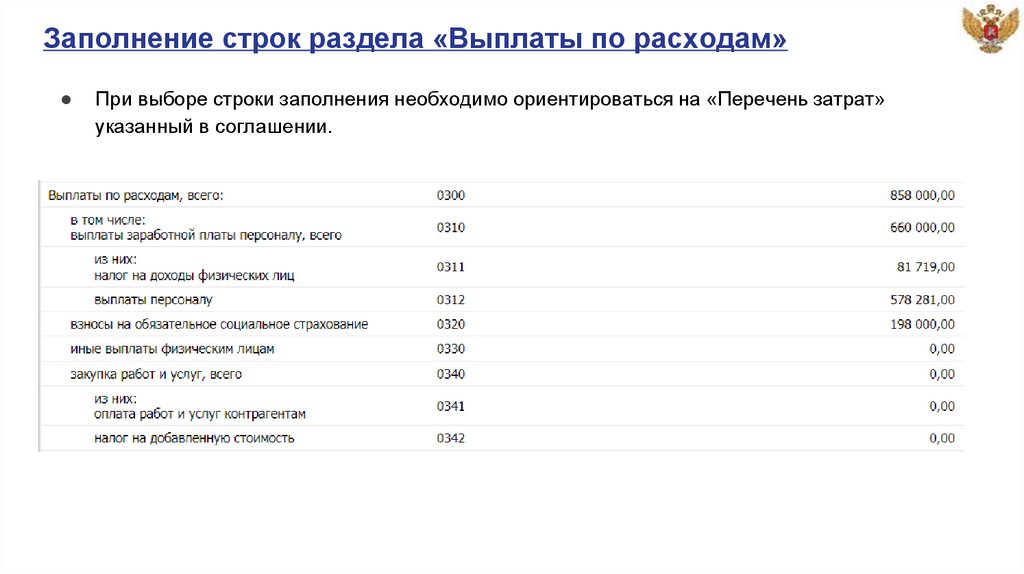
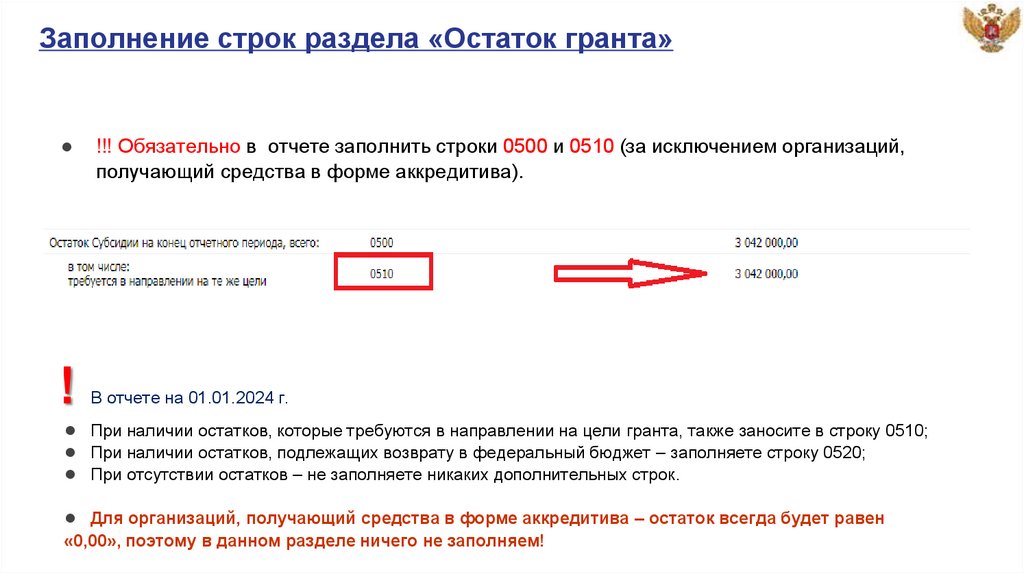

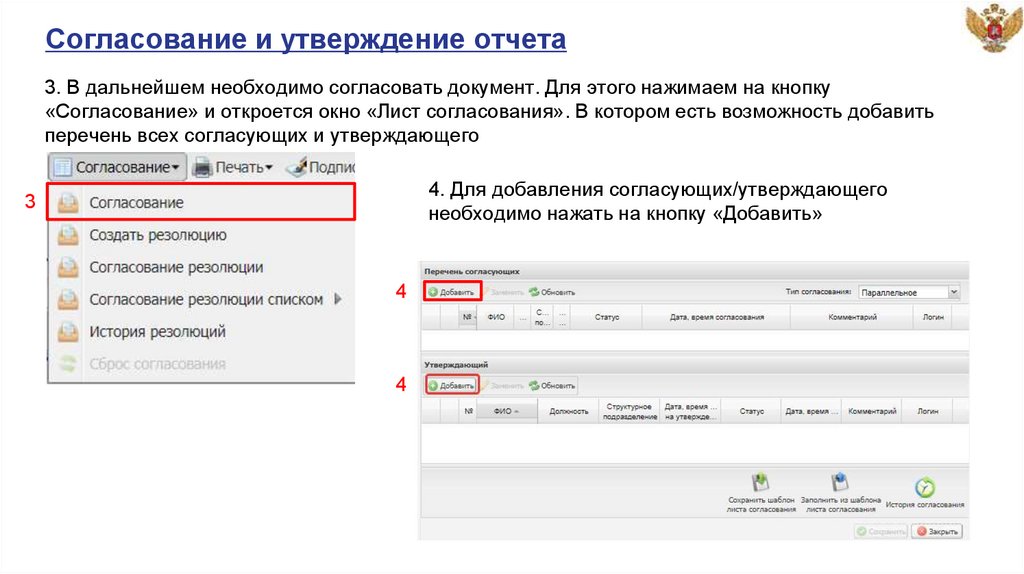
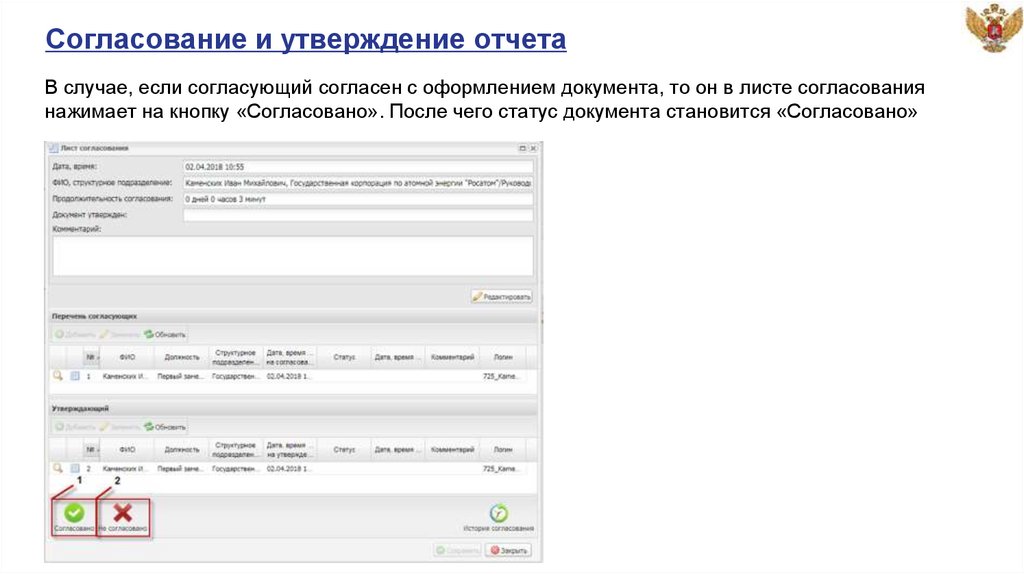
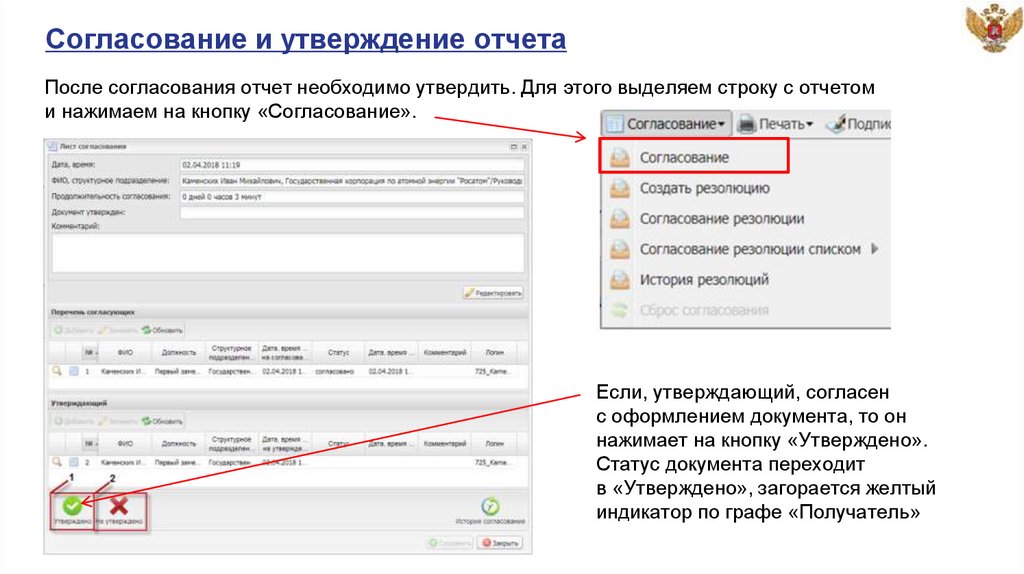
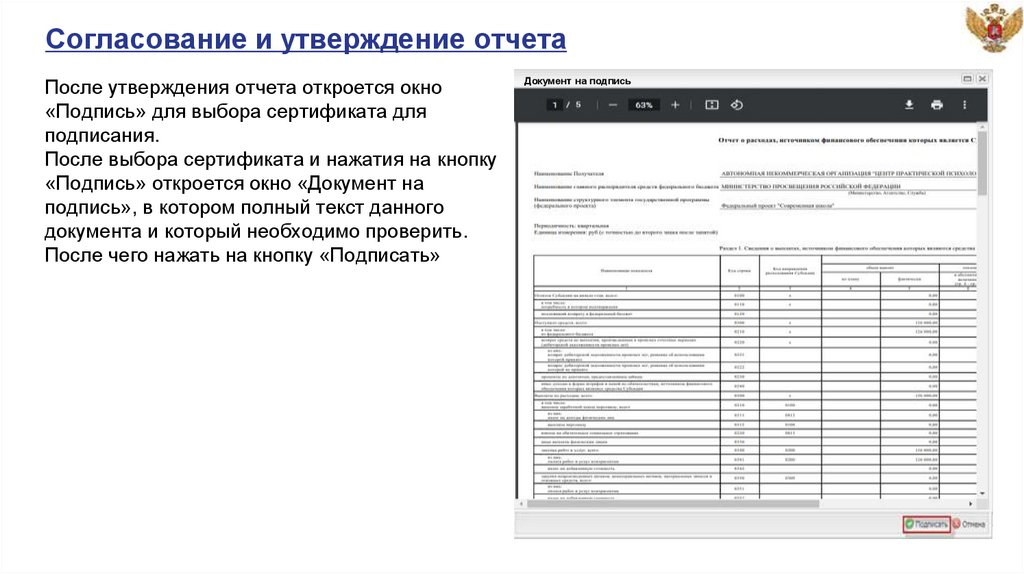
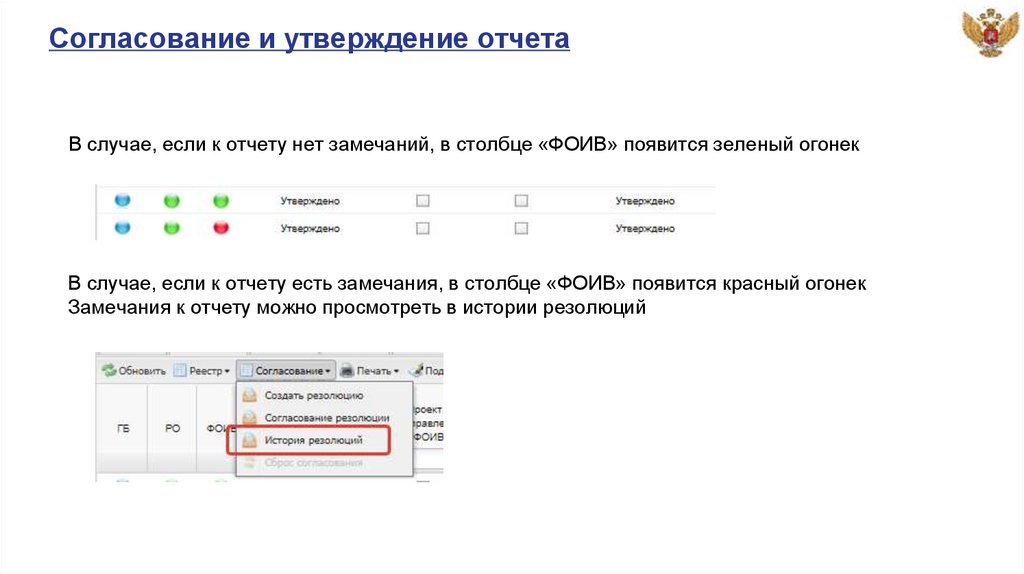
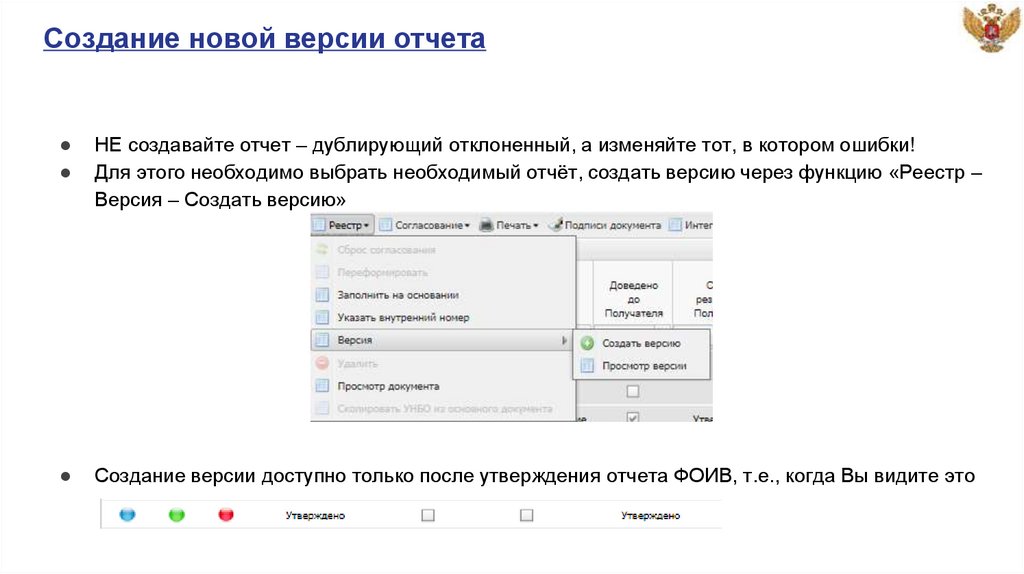
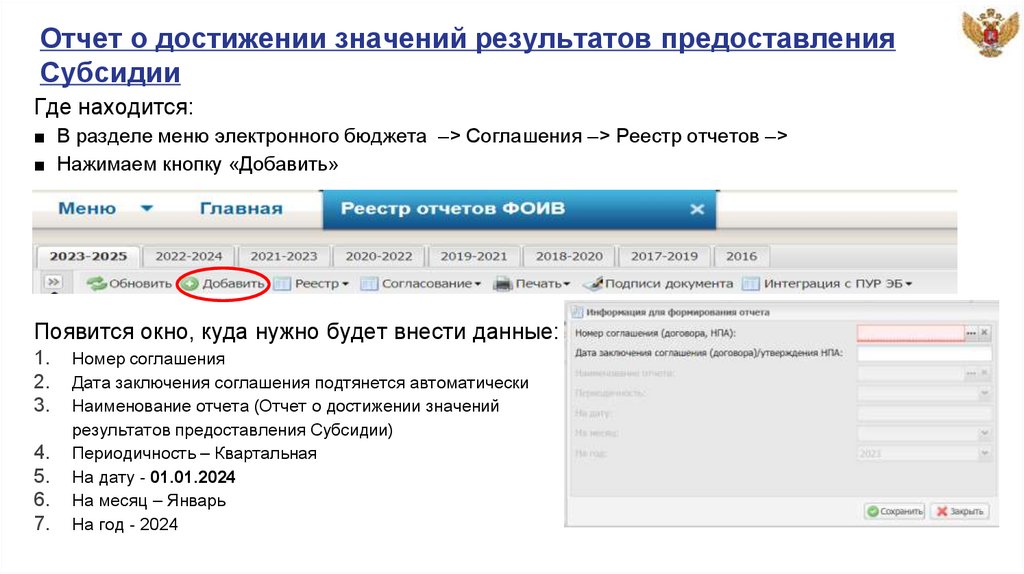
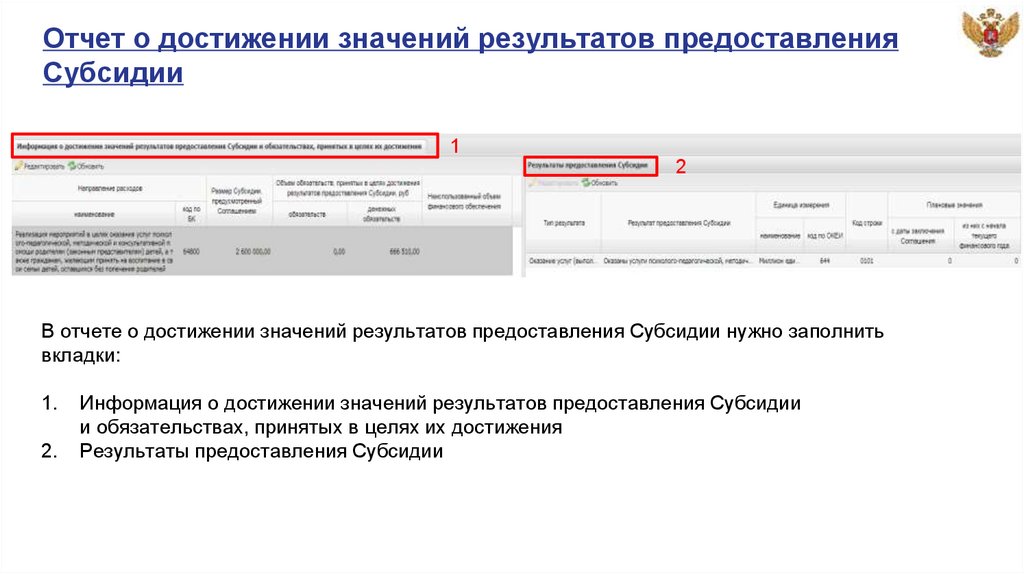
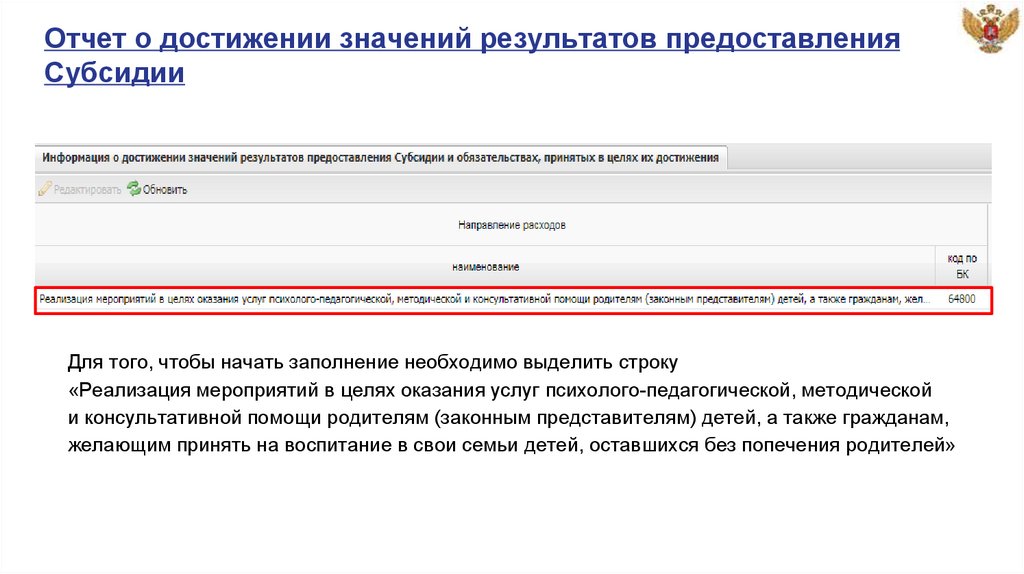

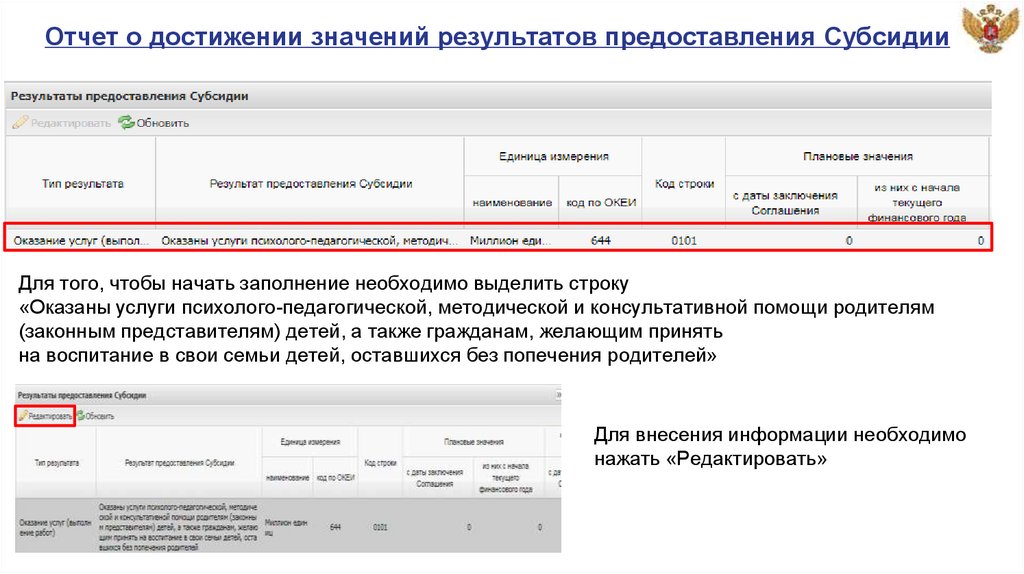
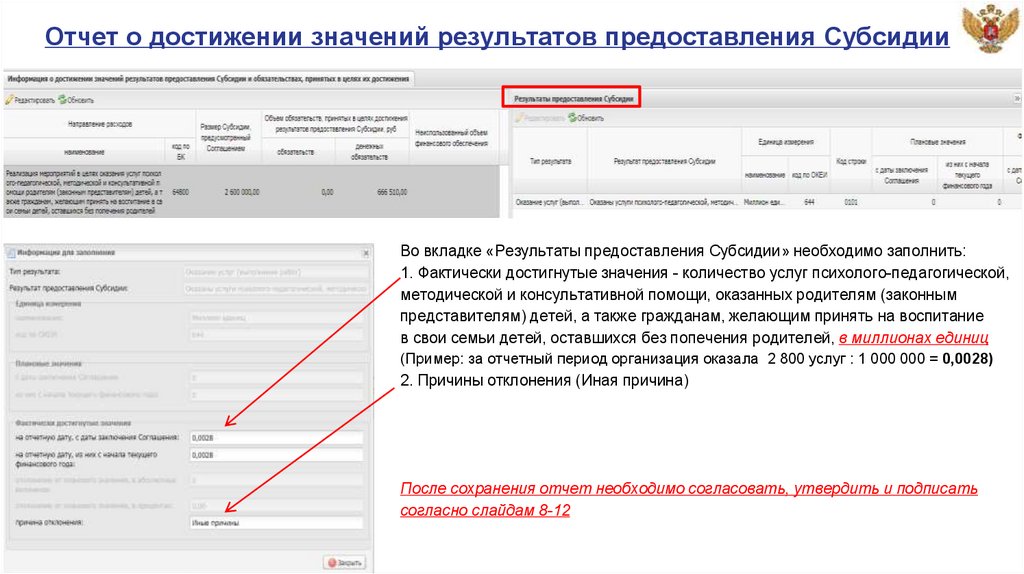
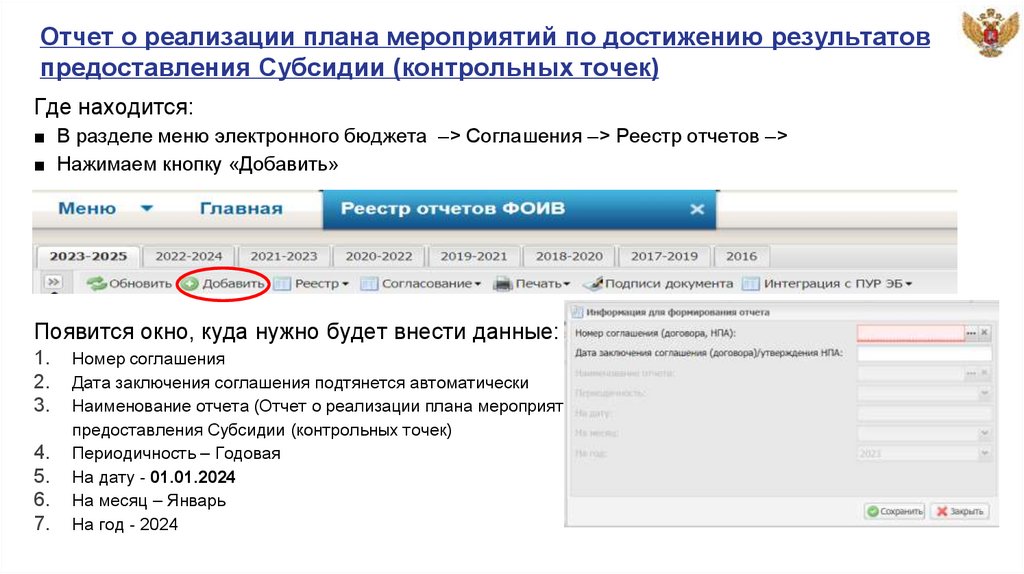
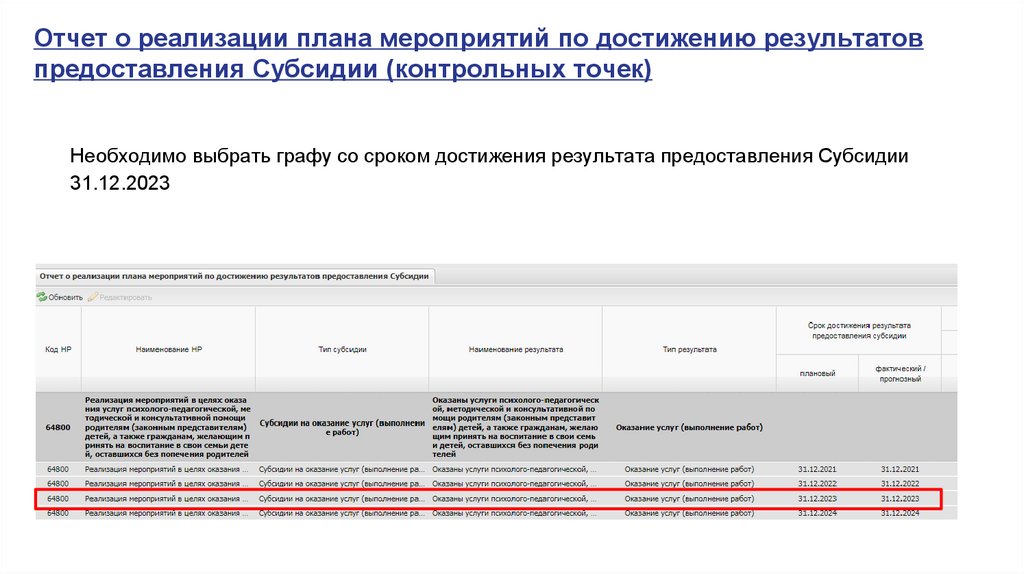
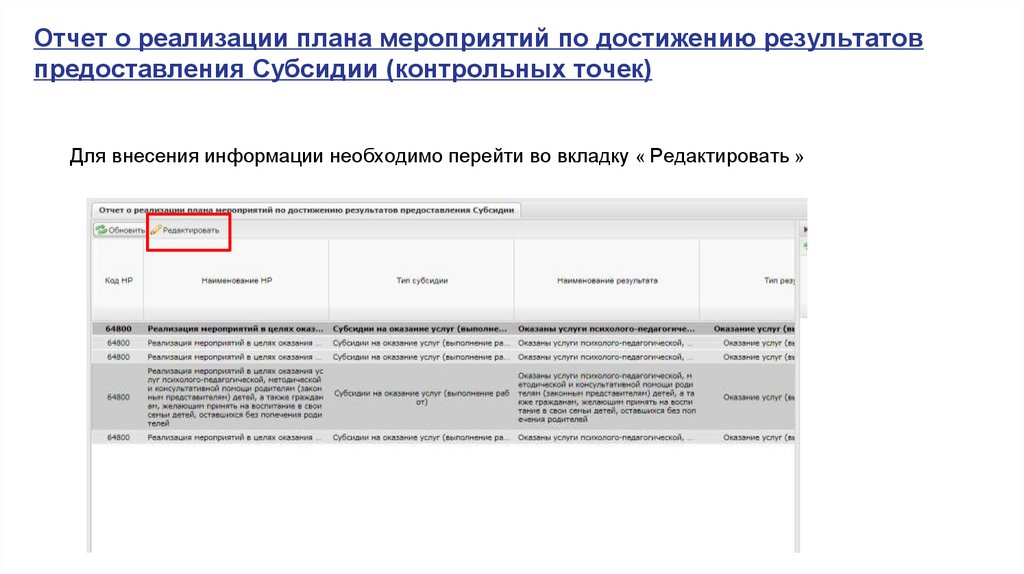
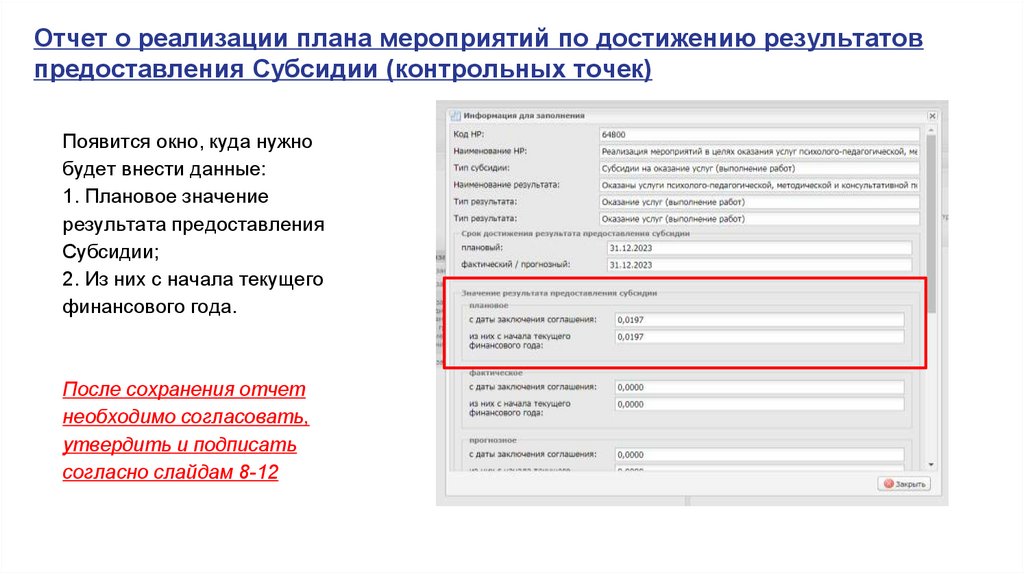
 software
software